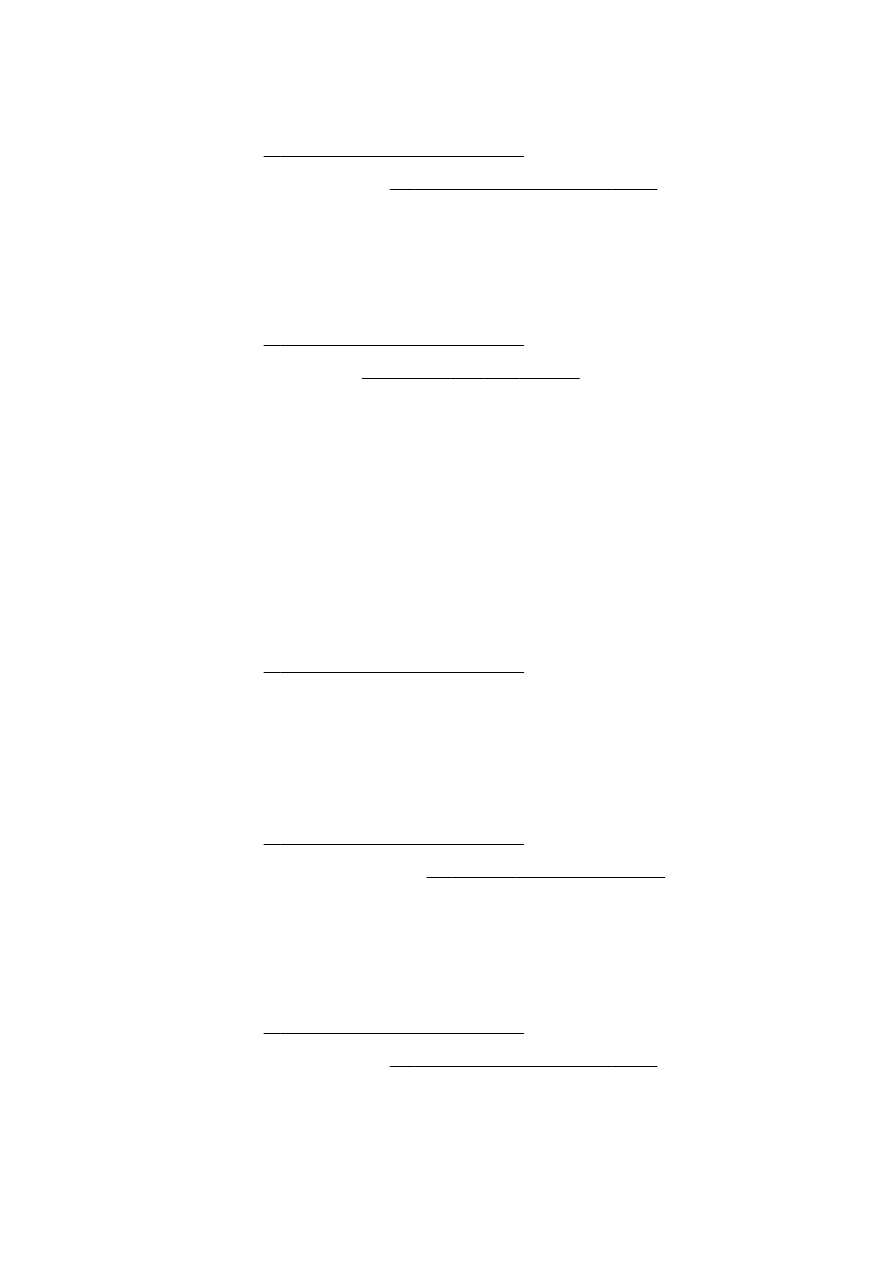
プリントヘッドの調整
プリンターは初期設定の際、自動的にプリントヘッドの位置調整を行います。
この機能は、直線が波打っているか、ギザギザになっているプリントアウトの印刷品質の問題に対し
て使用できます。
コントロール
パネルからプリントヘッドを調整するには
1.
メイン給紙トレイに、レター、
A4、またはリーガル サイズの未使用の白い普通紙をセットしま
す。
詳細は、
24 ページの標準サイズの用紙のセット を参照してください。
2.
プリンターのコントロール
パネル ディスプレイから、画面にタッチして指をスライドし、[セッ
トアップ
]をタッチします。
3.
[ツール] をタッチして、[プリントヘッドの調整] を選択します。
ツールボックスからプリントヘッドを調整するには
(Windows)
1.
メイン給紙トレイに、レター、
A4、またはリーガル サイズの未使用の白い普通紙をセットしま
す。
詳細は、
24 ページの標準サイズの用紙のセット を参照してください。
2.
ツールボックスを開きます。
詳細は、
118 ページのツールボックスを開く を参照してください。
3.
[プリンタ サービス] タブで、[プリントヘッドの調整] の左にあるアイコンをクリックします。
4.
画面の指示に従ってください。
HP Utility からプリントヘッドを調整するには(OS X)
1.
メイン給紙トレイに、レター、
A4、またはリーガル サイズの未使用の白い普通紙をセットしま
す。
詳細は、
24 ページの標準サイズの用紙のセット を参照してください。
2.
HP Utility を開きます。 詳細は、119 ページの HP ユーティリティ(OS X) を参照してください。
3.
[情報とサポート] セクションで、[プリントヘッドの調整]をクリックします。
4.
[位置調整] をクリックしてから、画面上の指示に従います。
160 第 10 章 問題の解決法
JAWW
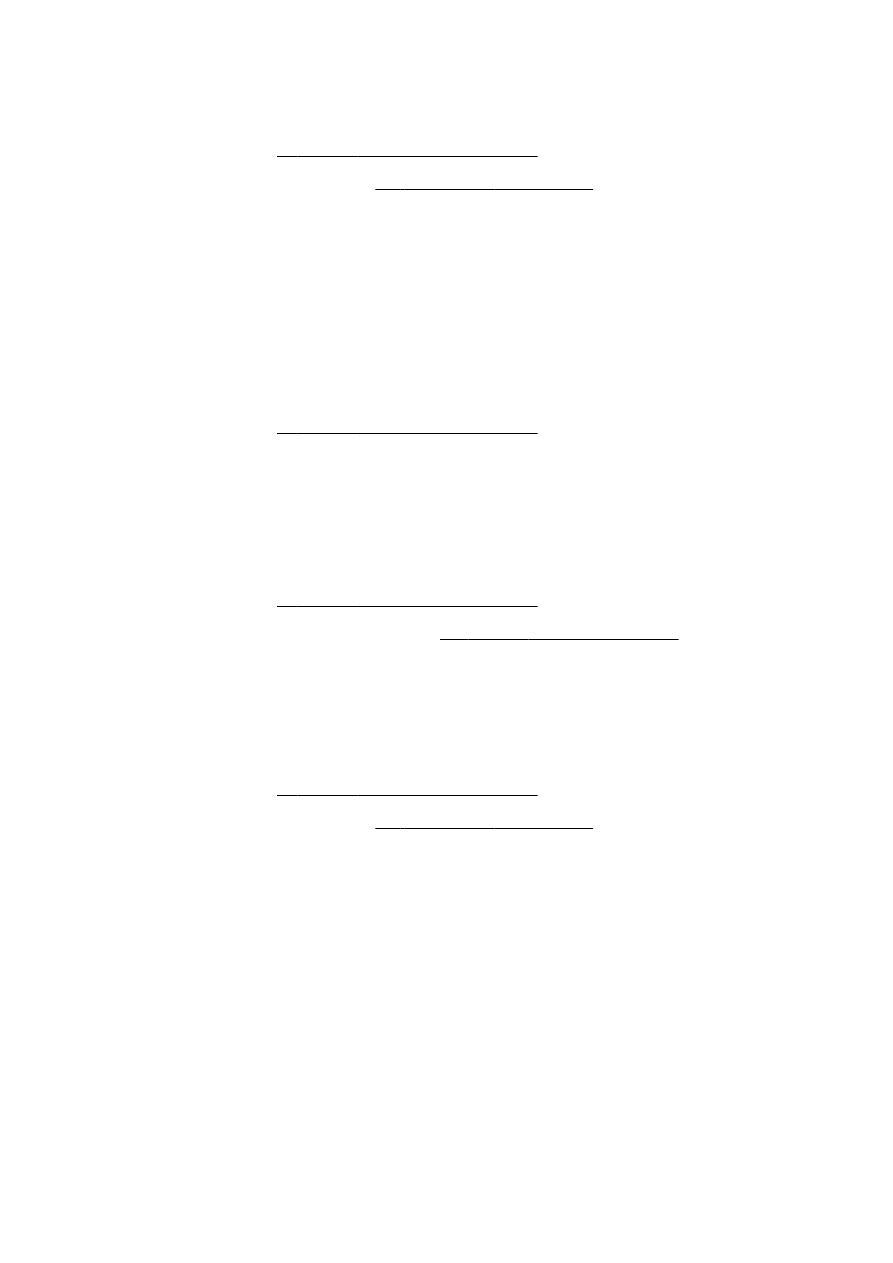
内蔵
Web サーバー (EWS) からプリントヘッドを調整するには
1.
メイン給紙トレイに、レター、
A4、またはリーガル サイズの未使用の白い普通紙をセットしま
す。
詳細は、
24 ページの標準サイズの用紙のセット を参照してください。
2.
EWS を開きます。 詳細は、120 ページの内蔵 Web サーバー を参照してください。
3.
[ツール]タブをクリックし、[ユーティリティ]セクションで[印刷品質ツールボックス]をクリック
します。
4.
[プリンタの調整] をクリックして画面上の指示に従います。